win10系统电脑使用过程中有不少朋友表示遇到过win10系统设置路由器dHCp自动获取ip的状况,当出现win10系统设置路由器dHCp自动获取ip的状况时,你不懂怎样解决win10系统设置路由器dHCp自动获取ip问题的话,那也没有关系,我们按照1、宽带网线--- 路由器 --- 电脑; 2、宽带网线和路由器连接:宽带进来的网线接到路由器的wAn口;这样的方式进行电脑操作,就可以将win10系统设置路由器dHCp自动获取ip的状况处理解决。这一次教程中,小编会把具体的详细的步骤告诉大家:
推荐:
具体方法如下:
1、宽带网线--- 路由器 --- 电脑;

2、宽带网线和路由器连接:宽带进来的网线接到路由器的wAn口;
3、路由器和电脑连接:从路由器的LAn口接到电脑的网线口上。
解决方法2:
1、在电脑桌面右下角单击“开始”这个图标。然后再单击“控制面板”
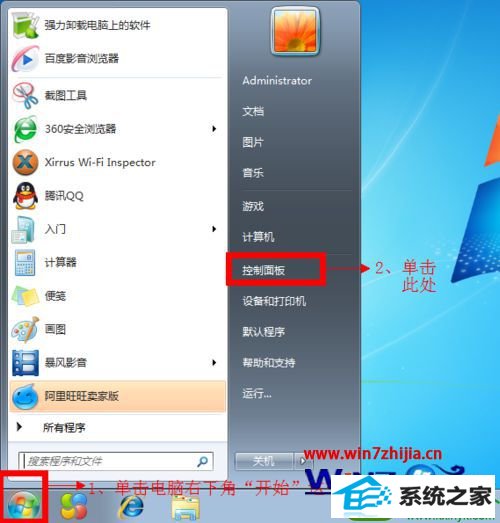
2、在打开的控制面板这里,单击“查看网络状态和任务”
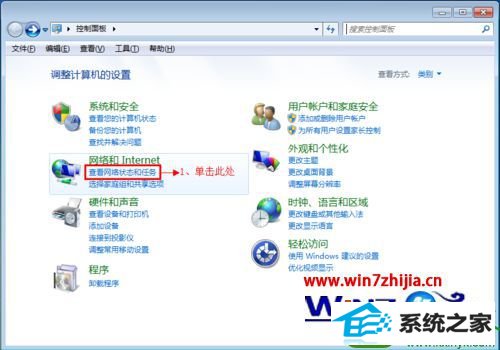
3、在弹出的窗口,点击“更改适配器设置”;
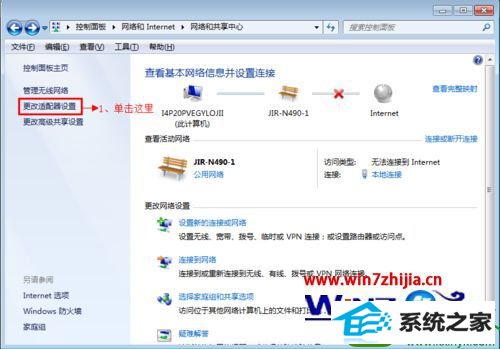
4、在这里右键单击“本地连接”,然后选择“属性”;
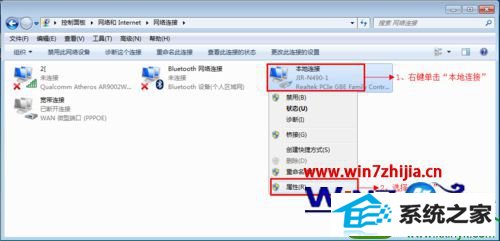
5、在这里单击“internet协议版本4(TCp/ipv4)”,然后单击“属性”;
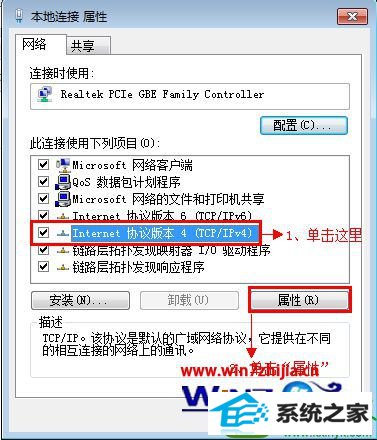
6、在这里选择“自动获得ip地址(o)”和“自动获得dns服务器地址(B)”,然后点击“确定”,再“确定”;
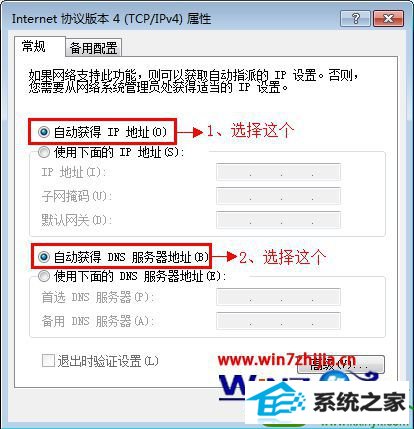
解决方法3:
1、硬件连接好之后,打开浏览器,会自动弹出以下设置界面;如果不会自动弹出以下界面在浏览器地址栏上输入网址:192.168.1.1;

2、进到设置界面点击首页“小房子”进行设置;
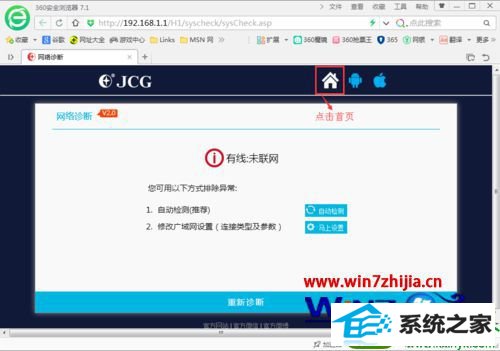
解决方法4:
1、点击网络设置
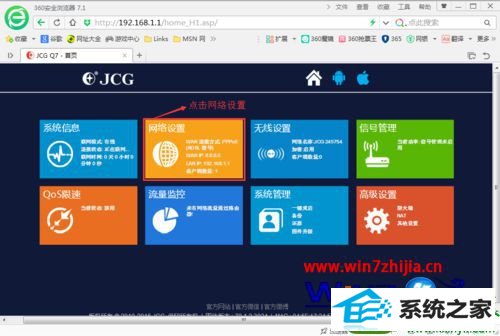
2、点击广域网;
3、联网方式改成:dHCp(自动获取);
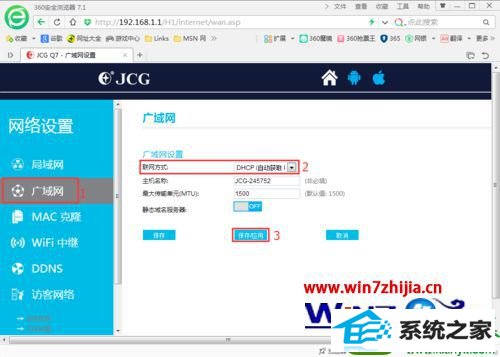
4、修改完成联网方式后点击“保存/应用”。
以上就是win10系统设置路由器dHCp自动获取ip的方法的全部内容,希望上述的教程能帮到有需要的用户。
大白菜装机管家 正式版u盘启动盘制作工具 绿茶win10系统下载 深度装机管家 玉米装机助手 菜鸟win8系统下载 乡巴佬系统 韩博士装机大师 雨木林风装机卫士 金山装机助理 东芝win8系统下载 雨木风林u盘启动盘制作工具 u大师u盘装系统 好用u盘装系统 宏碁一键重装系统 win10系统 旗舰版u盘装系统 大番薯系统 小黑装机大师 小鱼系统